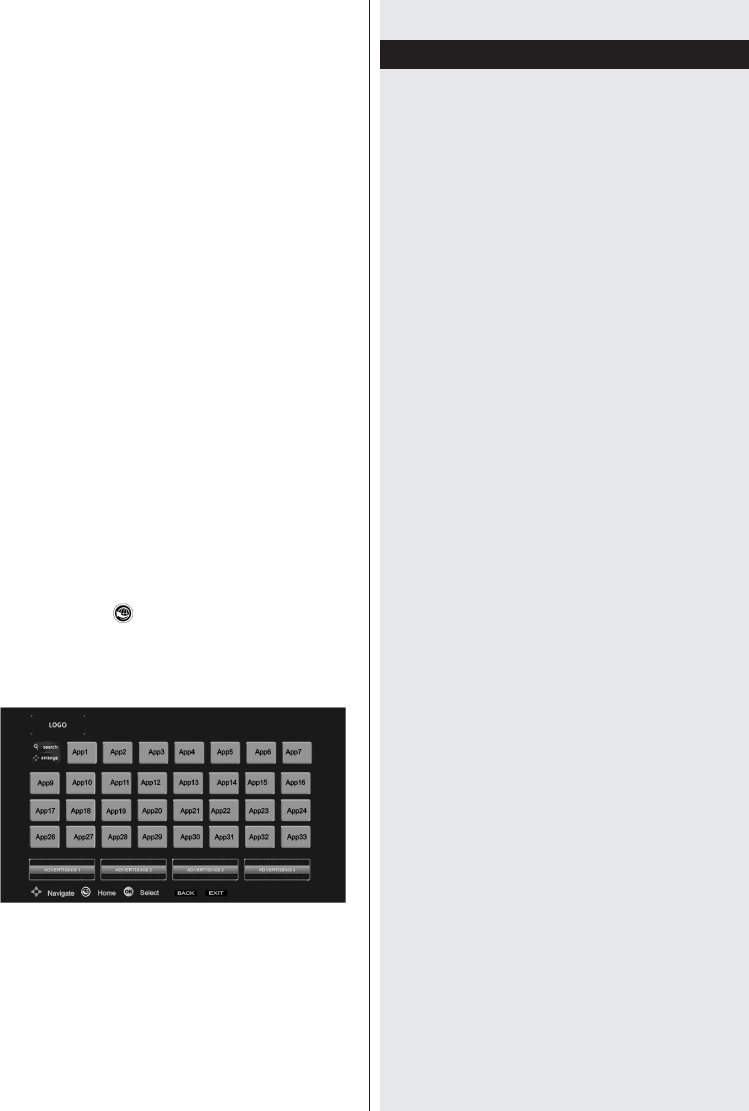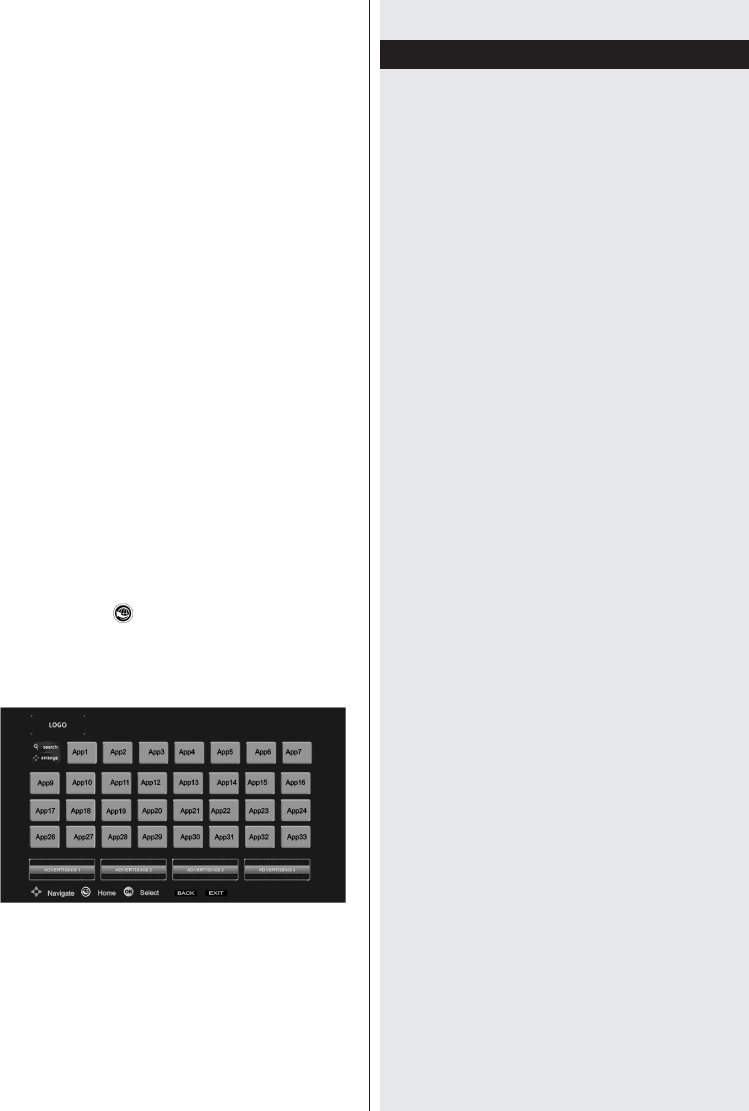
Slovenščina - 90 -
predvajanju datotek glejte razdelek Ponovno predvajanje
USB medijskega brskalnika.
Datoteke podnapisov ne delujejo, če gledate video iz
omrežja preko DLNA.
Samo en televizor z DLNA lahko priključite na isto
omrežje. Če se pojavi težava z omrežjem DLNA,
prosimo izklopite in vklopite televizor. Način trik in
preskok niso podprti z funkcijo DLNA.
POZOR:
Obstajajo nekateri osebni računalniki, ki ne zmorejo
uporabljati funkcijo DLNA zaradi nastavitev skrbnika
in varnosti, (kot so poslovni PC-ji).
Za najboljši prenos skozi domače omrežje s tem
sklopu, mora biti nameščena Nero programska
oprema.
Spletniportal
Z vašim televizorjem lahko dostopate do načina
PORTAL. Če želite to narediti, je potrebna aktivna
internetna povezava. Sledite navodilom v poglavju
za Povezovanje z ožičenim / brezžičnim (opcijsko)
omrežjem, da povežete televizor z internetom. Po
tem, ko je bila povezava vzpostavljena, lahko izbirate
ali si ogledate možnosti portala.
Opomba: Širokopasovni dostop do interneta je
potreben za ogled vsebine z visoko kakovostjo.
Prepričajte se, da je internetna povezava pravilno
vzpostavljena. Za pravilno delovanje internetnega
portala morate pri prvi namestitvi pravilno nastaviti
podatke o državi in jeziku.
Pritisnite tipko “
” na daljinskem upravljalniku
in prikazale se bodo možnosti aplikacije portala.
Možnosti aplikacij bodo prikazane spodaj kot
predloga. Vsebina razpoložljivih aplikacij se lahko
spremeni glede na ponudnika vsebine aplikacije.
Izberite povezavo ali aplikacijo z uporabo smernih
tipk levo in desno ali gor in dol in za aktiviranje
pritisnite OK.
• Uporabite tipke gor/dol in levo/desno za krmarjenje
med elementi na zaslonu portala.
• Pritisnite tipko OK, da potrdite vašo izbiro.
• Pritisnite tipko BACK, da prikažete prejšnji zaslon.
• Pritisnite tipko EXIT, da zapustite način internetnega
portala.
Opomba: Različne težave, ki jih povzročijo aplikacije,
lahko povzroči ponudnik vsebin te storitve.
DodatekA:NastavitevNeroMediaHome
ČeželitenamestitiNeroMediaHome,nadaljujte
kotsledi:
Opomba: Če želite uporabljati funkcijo DLNA, je treba to
programsko opremo namestiti na vaš računalnik.
1. Vstavite namestitveni disk Nero Media Home v
vaš optični pogon.
• Samodejno se bo odprl zaslon Nero MultiInstaller z
tipko za začetek namestitve.
• Če se okno ne prikaže samodejno, dvokliknite na
datoteko SetupX, ki se nahaja v
namestitvenem disku Nero MediaHome
2. Kliknite na gumb z oznako Nero Essentials
MediaHome, da začnete postopek namestitve.
• Prikaže se čarovnik za namestitev MediaHome.
• Če je potrebno spremeniti jezik namestitve, ga pred
nadaljevanjem izberite iz menija izbire jezikov.
3. Pritisnite tipko Naslednji.
• Prikaže se vnešena serijska številka.
• Prosimo, ne spremenjajte prikazane serijske
številke.
4. Kliknite gumb Naprej.
• Na zaslonu se prikažejo licenčni pogoji (EULA).
5. Prosimo, skrbno preberite licenčno pogodbo in
izberite ustrezno potrditveno polje, če se strinjate
s pogoji sporazuma. Namestitev ni mogoča brez
tega sporazuma.
6. Pritisnite tipko Naslednji.
• Prikaže se zaslon Izbira vrste namestitve.
Možno je izbirati Tipično, kar pomeni standardno
namestitev, ali Namestitev po meri. Izbrana
namestitev uporabnika opredeljuje določanje jezikov,
ki se nameščajo in izbiranje poti namestitve.
7. Uporabite Tipična namestitev in kliknite na gumb
Naslednji.
• Prikaže se zaslon s predpogojem.
Čarovnik namestitve Nero MediaHome preveri
na vašem računalniku razpoložljivost potrebne
programske opreme tretjih proizvajalcev. Če manjkajo
aplikacije so našteti in jih morate namestiti, preden
nadaljujete namestitev.
8. Kliknite gumb Namesti
• Takoj, ko so nameščeni vsi predpogojni programi, se
bo gumb Namesti spremenil v gumb Naprej.
9. Pritisnite tipko Naslednji.